구글 결제 프로필 설정하는 방법입니다.
구글 결제 프로필 설정은 구글 프로필 등록하고 추가, 변경, 삭제할 수 있습니다.
구글 결제 프로필 등록은 신용카드 및 체크카드를 등록하고 이름과 주소를 등록해야 합니다.
구글 결제 프로필에 신용카드, 이름, 주소를 등록이 하면 구글 플레이, Play 스토어, 유튜브, 애드센스 등 다른 구글 서비스에도 자동으로 등록이 됩니다.
구글 플레이, Play스토어에서 카드 등록을 하면 결제 프로필에도 자동으로 등록이 됩니다.
구글 결제 프로필은 구글의 다른 서비스 이용 시 기준이 되는 정보이고 이 정보를 기반으로 구글의 다른 서비스에 제공됩니다.
신용카드 또는 체크카드 등록 시 이름과 주소를 입력하게 되어 있습니다.
이름과 집주소를 정확하게 기입을 해야 합니다.
이름과 집주소를 정확하게 입력하지 않을 경우 다른 서비스가 제한이 될 수 있습니다.
구글 애드센스 신청 시 주소 입력 부분에 결제 프로필에 있는 주소가 자동으로 입력됩니다.
1. 구글 결제 프로필 등록.
①. Google 계정 관리에서도 구글 결제 프로필에 접속이 가능합니다.

②. 결제 및 구독 선택.

③. 결제 수단 > 결제 수단 관리 선택.

④. 결제 수단 추가 선택.
구글 애드센스를 신청 및 사용자 경우는 구글 애드센스 신청 시 입력했던 이름과 주소가 결제 프로필에 자동으로 등록이 됩니다.
구글 애드센스 신청 시 결제수단을 제외하고 이름, 주소를 입력하기 때문에 구글 결제 프로필이 등록되어 있습니다.
결제수단에서 신용카드 및 체크카드를 추가하면 이름이 인증이 되어서 이름 변경이 불가능합니다.
자세한 정보는 하단의 구글 결제 프로필 추가에 있습니다.




구글 애드센스 및 기타 구글 서비스에 등록하지 않은 상태에서는 카드를 추가해서 구글 결제 프로필 등록해야 합니다.
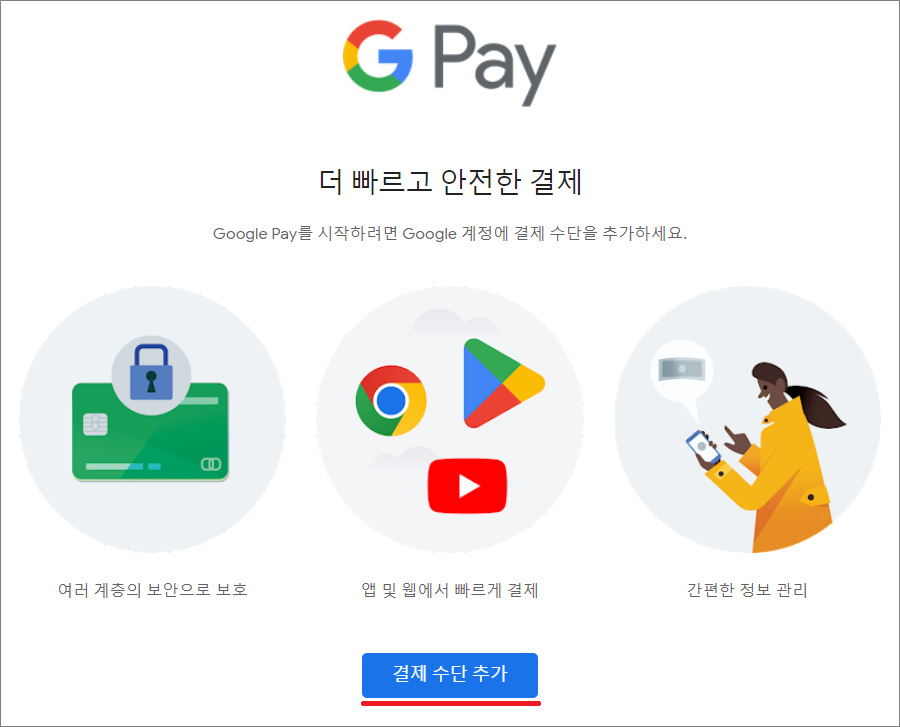
⑤. 카드번호, 유효기간, CVC 번호와 카드 소유자 이름을 입력합니다.
주소 입력할 때 구글 애드센스 신청할 사람은 구글 맵에 있는 집 주소를 입력해야 합니다.

⑥. 구글 애드센스 이용자는 영문으로 입력합니다.
구글 결제 프로필은 구글의 다른 서비스에도 사용되기 때문에 한글 이름도 상관없지만 구글 애드센스 경우는 영문이름으로 입력합니다.
구글 애드센스 승인 이후 지급을 받기 위해서 미국 세금 정보 제출을 합니다.
미국 세금 정보 제출은 영문이름으로 입력하고 구글 결제프로필에는 한글이름으로 등록되어 있으면 법적이름이 불일치해서 바로 승인이 되지 않고 여권사진을 첨부해야 하는 번거로움이 발생합니다.
⑦. 집 주소는 구글 맵에 나와 있는 주소를 입력합니다.
유튜브, Play 스토어 등만 이용할 경우 지번, 도로명 상관이 없습니다.
구글 애드센스 신청할 경우는 구글 맵과 동일한 집 주소 방식으로 입력해야 합니다.
주택은 주소 입력란 2에 주소를 입력할 필요가 없습니다.
아파트, 오피스텔은 주소 입력란 2에 호를 적으면 됩니다.

❉. 구글 맵

구글 맵에 도로명으로 등록되어 있으면 도로명 주소 입력합니다.
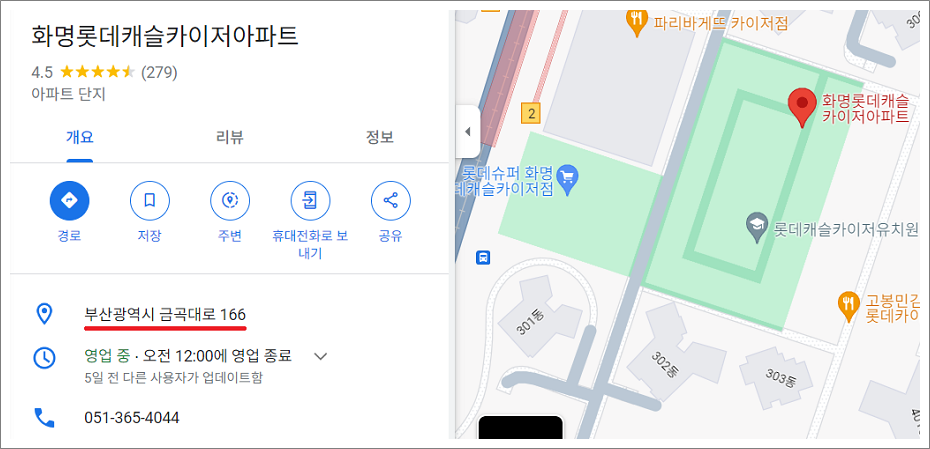
구글 맵에 지번으로 등록되어 있으면 지번 주소 입력합니다.

구글 애드센스 신청 전에 구글 프로필 등록되어 있으면 주소는 결제 프로필에 있는 주소가 자동으로 입력됩니다.
구글 맵 주소와 주소 방식이 다르면 계정 승인 자체가 안 되는 경우가 많고 무한 승인 거절 원인 중 하나입니다.
❉. 주소 찾기

⑧. Google Pay 설정 완료.
⑨. 신용카드 인증 문자 옵니다.

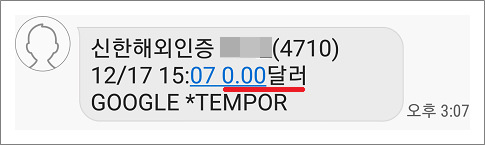
⑩. 구글 프로필 결제 수단으로 신용카드가 등록된 상태입니다.
2. 구글 결제 프로필 추가.
①. 구글 결제 프로필 결제 수단 추가를 선택하면 다른 신용카드 또는 체크카드를 추가할 수 있습니다.
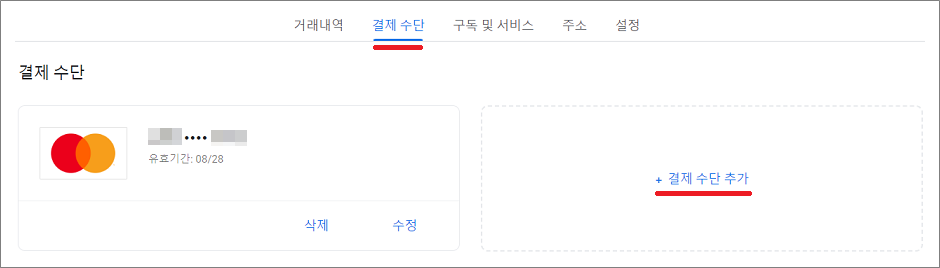
②. 구글 결제 프로필에서 2개 이상의 카드를 추가하면 이름 변경이 불가능하게 됩니다.
구글 애드센스를 이용하는 사람은 1개 이상의 카드를 추가하면 동일하게 이름 변경이 불가능합니다.
구글 결제 프로필뿐만 아니라 구글 애드센스 메뉴에서도 이름 변경이 불가능합니다.
신용카드를 신규로 등록할 때에는 카드번호, 유효기간, CVC 번호만 입력하면 되지만 추가로 등록할 경우는 이름, 주민등록번호, 전화번호 인증을 받습니다.


③. 구글 결제 프로필 주소 추가입니다.
새 주소 추가를 선택하면 주소를 추가할 수 있습니다.

④. 설정에는 구글 결제 프로필 내용이 나옵니다.
구글 결제 프로필 변경은 연필 모양을 선택하면 됩니다.
구글 결제 프로필 수정은 구글 애드센스, 유튜브 등 구글의 모든 서비스에서 구글 결제 프로필이 수정됩니다.

3. 구글 결제 프로필 삭제 또는 폐쇄.
①. 설정 메뉴의 맨 하단에는 구글 결제 프로필 삭제를 선택합니다.

②. 계속 선택합니다.
③. 구글 결제 프로필 폐쇄를 선택합니다.
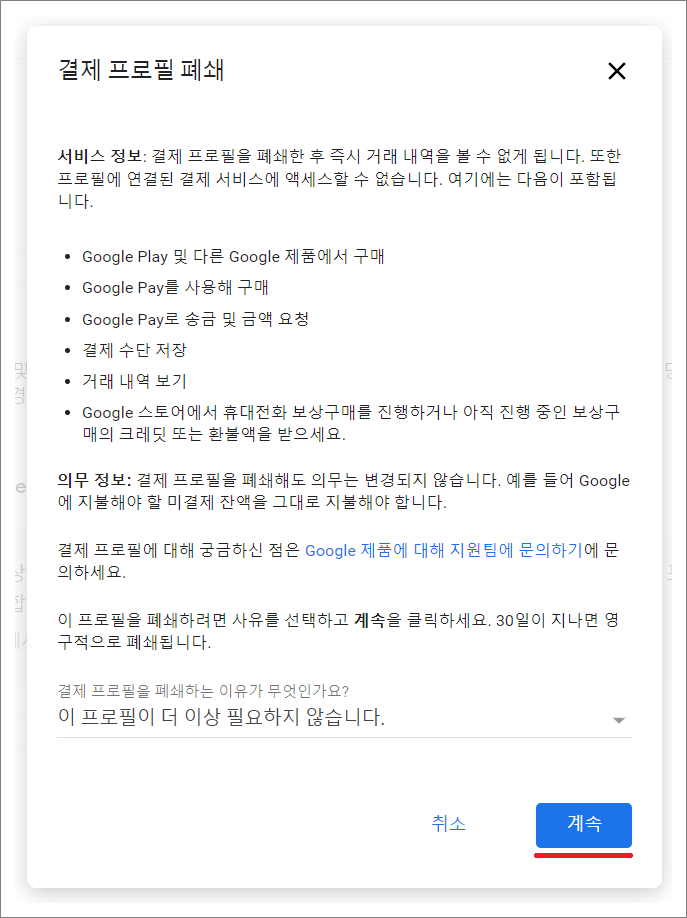

④. 구글 결제 프로필 폐쇄가 완료되면 폐쇄 완료 이메일이 옵니다.
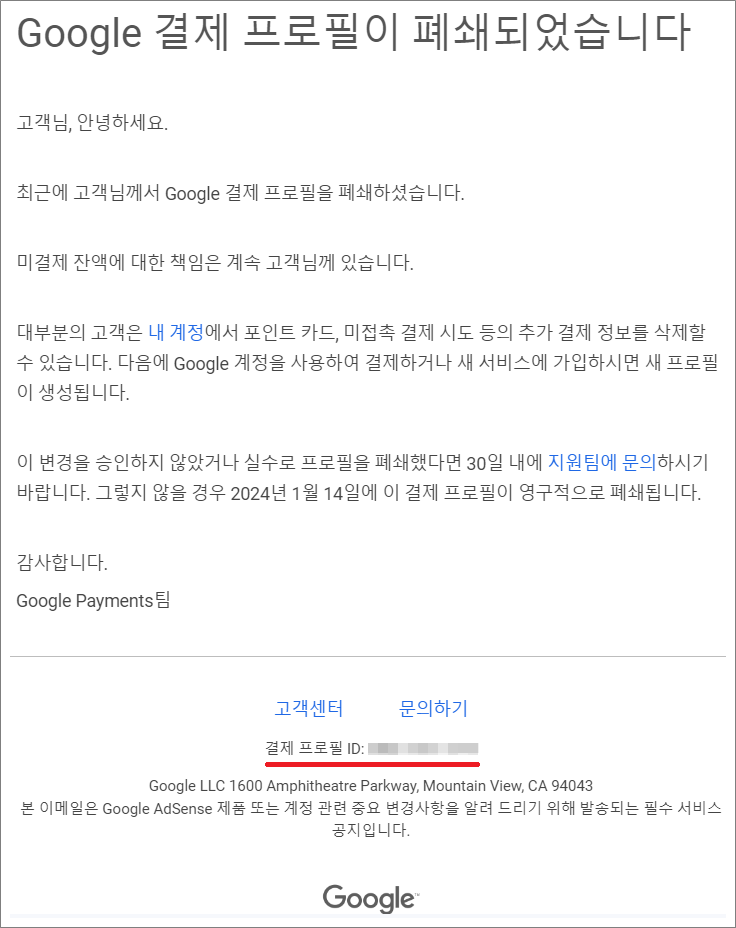
⑤. 구글 애드센스 사용자는 구글 결제 프로필 폐쇄하기 전에 구글 애드센스를 먼저 해지를 먼저 해야 합니다.

4. 결론.
구글 애드센스 신청자가 아닌 경우는 구글 결제 프로필의 설정에서 변경, 수정을 하거나 삭제, 폐쇄를 해서 재등록하면 됩니다.
구글 애드센스 신청자는 결제수단에 신용카드를 추가하면 이름 변경이 안되고 구글 결제 프로필을 삭제할 경우 구글 애드센스까지 폐쇄해야 합니다.
구글 결제 프로필에 신용카드 및 체크카드를 추가하고 싶다면 부계정을 만들어서 부계정으로 사용하는 것이 편합니다.
❉. 구글 계정 여러 개 만드는 방법. (전화번호 없이 만든 후기)
구글 계정 여러 개 만드는 방법. (전화번호 없이 만든 후기)
구글 계정 여러 개 만드는 방법입니다. 전화번호 없이 구글 부계정 만드는 방법은 PC, 스마트폰의 설정, Google, Gmail, play 스토어등 다양합니다. 구글 부계정은 만드는 방법은 절차만 다를 뿐 계정
abaca.tistory.com
'인터넷 & 윈도우 꿀팁. > 구글 애드센스' 카테고리의 다른 글
| 티스토리 Html에서 구글 애드센스 코드 삭제 방법. (html 위치 찾는 방법) (0) | 2024.09.16 |
|---|---|
| 구글 애드센스 해지하는 방법. (티스토리 연동 해제 방법) (0) | 2024.09.15 |
| 구글 애드센스 해지 방법. (구글 결제 프로필 삭제 방법) (0) | 2024.09.13 |
| 구글 애드센스 해지, 삭제, 탈퇴 방법. (새로운 계정으로 애드센스 승인, 재가입 시간 포함) (4) | 2024.09.11 |
| 구글 애드센스 승인 기준. (승인 조건, 승인 기간, 카테고리 개수, Html 위치, 링크, 스킨, 주소, 글 개수, 사진 개수, 사진 Alt , 구글 서치 콘솔 등) (0) | 2024.09.07 |
| 구글 애드센스 가입 신청 승인 방법. (승인 기간, 티스토리 HTML 입력 위치, 전화번호 인증, 집주소 입력 방법) (0) | 2024.08.31 |
| 구글 애드센스 승인 거절 사유, 반복적 승인 거절 이유, 해결방법. (집주소 확인하는 방법) (3) | 2024.08.07 |
| 구글 애드센스 승인 거절 사유, 반복적 승인 거절 이유. (티스토리) (1) | 2024.08.06 |



